Kaip įjungti pokyčių sekimo režimą Word: 4 geriausi metodai

Ar jūsų darbas susijęs su dokumentų redagavimu Microsoft Word? Sužinokite, kaip įjungti pokyčių sekimo režimą Word.
Ar jums kada nors nutiko taip, kad atsikėlus ryte atidarote „Outlook“ el. paštą tik tam, kad sužinotumėte, jog pasikeitė „Outlook“ el. pašto rodinys?
Jei taip, su šia problema susiduriate ne tik jūs. Tūkstančiai „Outlook“ vartotojų susiduria su ta pačia problema.
Kai kuriems žmonėms el. pašto rodinio pakeitimas nenutrauks darbo eigos. Tačiau ne visi gali jaustis taip pat.
Kai kuriems „Outlook“ vartotojams tai gali blaškyti ir erzinti, o tai gali turėti įtakos jų produktyvumui ir dėmesiui.
Todėl jie ir toliau ieško, kaip pakeisti „Outlook“ el. pašto rodinį į įprastą?
Šiame tinklaraštyje aptarsime keletą greitų ir patikrintų problemos „Outlook el. pašto rodinys pakeistas“ sprendimų.
Tačiau pirmiausia pažvelkite į priežastis, dėl kurių gali kilti ši „Outlook“ pašto problema.
Priežastys, kodėl „Outlook el. pašto rodinys pasikeitė“
„Outlook“ paštas savo vartotojams siūlo skirtingus el. laiškų peržiūros rodinius. Įvairūs veiksniai gali būti atsakingi už šią problemą, įskaitant šiuos:
Pasenusi programa
„Microsoft“ nuolat atnaujina savo programų, pvz., „Outlook“, vartotojo sąsają (UI), siekdama suteikti jai naują išvaizdą ir pašalinti žinomas klaidas. Be to, naujinimai taip pat pašalina visas žinomas saugos spragas.
Todėl ekspertai pataria „Outlook“ vartotojams nuolat atnaujinti savo programas. Dėl pasenusios „Outlook“ programos gali kilti įvairių problemų, pvz., pasikeisti el. pašto rodinys. Be to, senosios „Outlook“ programos turi keistai atrodančią vartotojo sąsają ir jums gali nepatikti.
Vartotojo profilio korupcija
„Outlook“ vartotojo profilio sugadinimas taip pat gali būti atsakingas už „Outlook el. pašto rodinio pakeisto“ problemą. Jei vartotojo profilis sugadinamas, „Outlook“ gali pati pakeisti rodinį.
Trečiųjų šalių programos
Kiekvienas vartotojas savo kompiuteryje naudoja kelias programas. Kai kurios trečiųjų šalių programos taip pat gali būti atsakingos už šią „Outlook“ problemą. Jei neseniai įdiegėte kai kurias programas, jos gali būti kaltininkai.
Vartotojo atlikti pakeitimai
Teisingai. Galbūt nesąmoningai perjungėte el. pašto rodinį ir pamiršote. Šiuo atveju ne kas kitas, o jūs esate atsakingi už pakeistą „Outlook“ el. pašto rodinį.
Nepriklausomai nuo priežasties, „Outlook el. pašto rodinys pakeistas“ yra dažna klaida arba patirtis, apie kurią „Outlook“ el. pašto vartotojai dažnai praneša. Žemiau rasite geriausius ir paprastus pataisymus, kuriuos galite išbandyti dabar:
Geriausi būdai, kaip išspręsti problemą „Pakeistas Outlook el. pašto rodinys“.
1 būdas: iš naujo nustatykite meniu Rodinys
„Microsoft Outlook“ programoje yra specialus nustatymo iš naujo mygtukas, skirtas grįžti prie numatytųjų el. pašto rodinio nustatymų. Jei pasikeitė jūsų „Outlook“ el. pašto rodinys, tai pirmas dalykas, kurį turėtumėte padaryti atlikdami toliau nurodytus veiksmus.
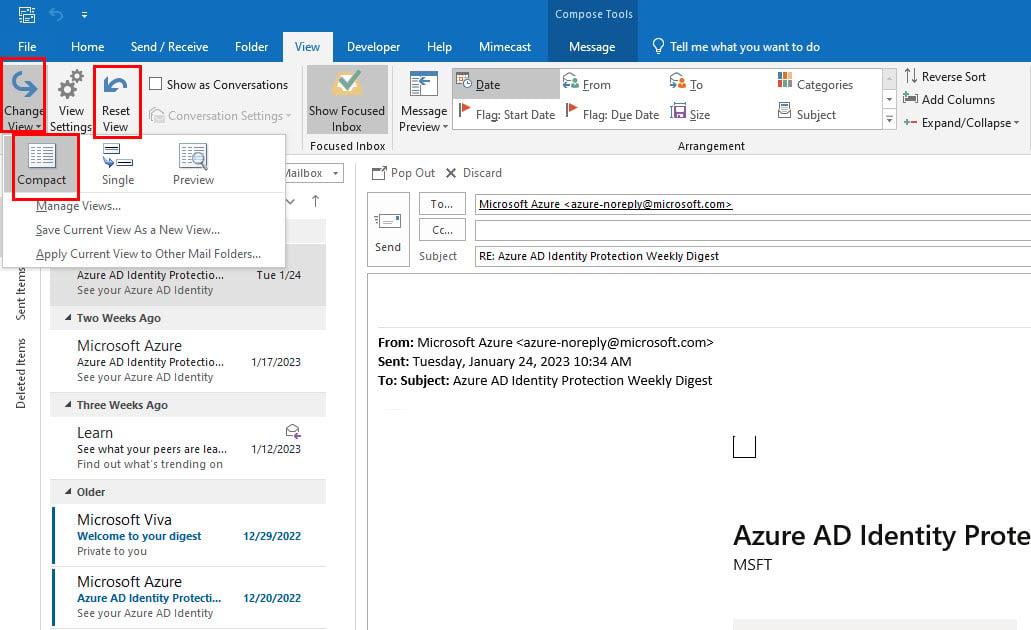
„Outlook“ el. pašto rodinys pakeistas ištaisyta naudojant Atstatyti iš rodinio meniu
2 būdas: sukurkite naują „Outlook“ profilį
Kaip minėta anksčiau, „Outlook“ profilio sugadinimas gali pakeisti el. pašto rodinio pakeitimą. Taigi, norėdami išspręsti šią problemą, taip pat galite sukurti naują „Outlook“ profilį.
Kai yra naujas profilis, jame yra visi numatytieji „Outlook“ nustatymai, įskaitant rodinio išdėstymą.
Norėdami sukurti naują profilį programoje „Outlook“, atlikite šiuos veiksmus:
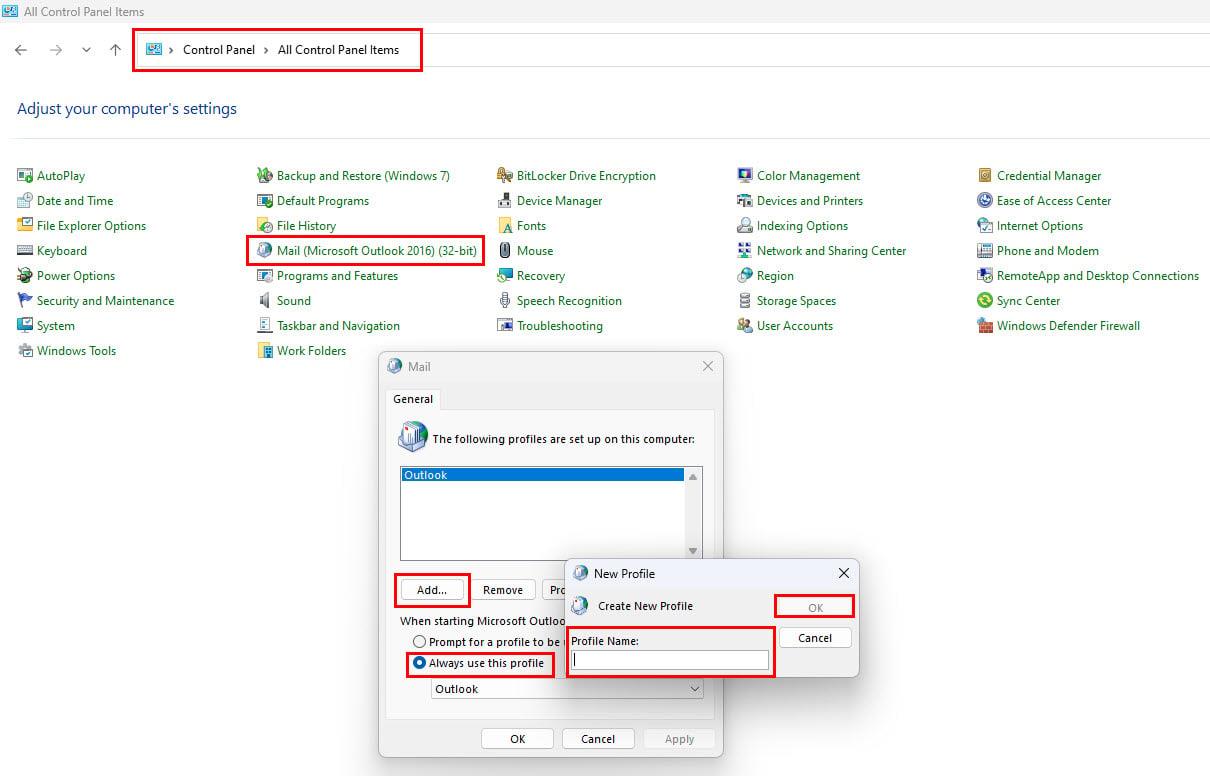
„Outlook“ el. pašto rodinys pakeistas ištaisyta naudojant „Sukurti naują Outlook“ profilį
3 būdas: iš naujo nustatykite naudodami komandą Vykdyti
Kitas greitas ir paprastas būdas sutvarkyti „Outlook“ el. pašto rodinį yra paleisti komandą. „Windows“ vartotojai gali greitai iš naujo nustatyti „Outlook“ rodinius į numatytuosius, naudodami šį metodą.
Atlikite šiuos veiksmus, kad sėkmingai pritaikytumėte šią techniką. Tačiau prieš pradėdami įsitikinkite, kad „Outlook“ programa neveikia jūsų kompiuteryje.
outlook.exe /cleanviews
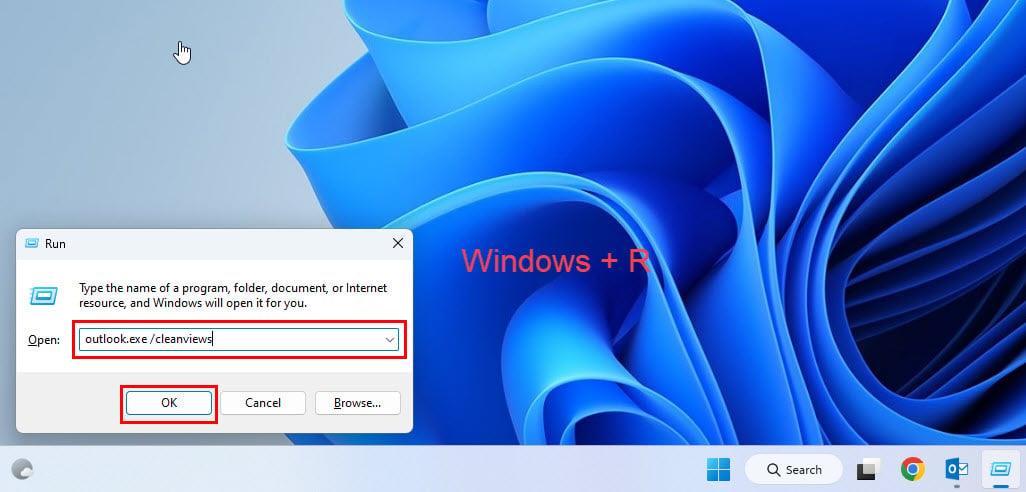
„Outlook“ el. pašto rodinys pakeistas ištaisyta naudojant komandą „Reset Through Run“.
4 būdas. Išjunkite „Outlook“ priedus
Jei matote, kad el. pašto rodinys keičiamas pakartotinai, kai kurie sugadinti arba netinkamai veikiantys priedai arba plėtiniai gali būti kalti dėl Outlook rodinio pakeitimo.
„Outlook“ priedų išjungimas gali išspręsti šią problemą. Štai ką reikia padaryti:

Išjunkite „Outlook“ priedus iš Parinkčių tvarkymas
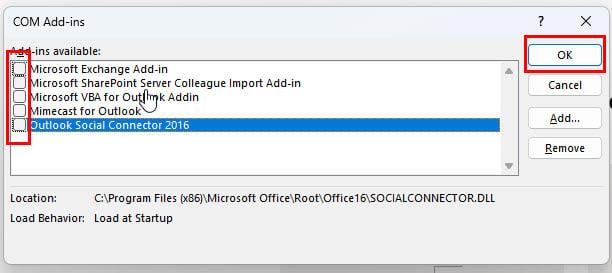
„Outlook“ el. pašto rodinys pakeistas ištaisyta naudojant išjungti „Outlook“ priedus
5 būdas: atnaujinkite „Microsoft Outlook“.
Jei naudojate pasenusią „Outlook“ versiją , galite pastebėti kai kurių problemų dėl rodinio išdėstymo.
Net ir išbandžius pirmiau nurodytus metodus, problema gali pasikartoti, jei neturite naujausios „Outlook“ versijos.
Taigi, išbandykite šiuos veiksmus, kad gautumėte naujausią „Outlook“ versiją ir išvengtumėte įvairių klaidų bei problemų, įskaitant „Outlook el. pašto rodinys pakeistas“.
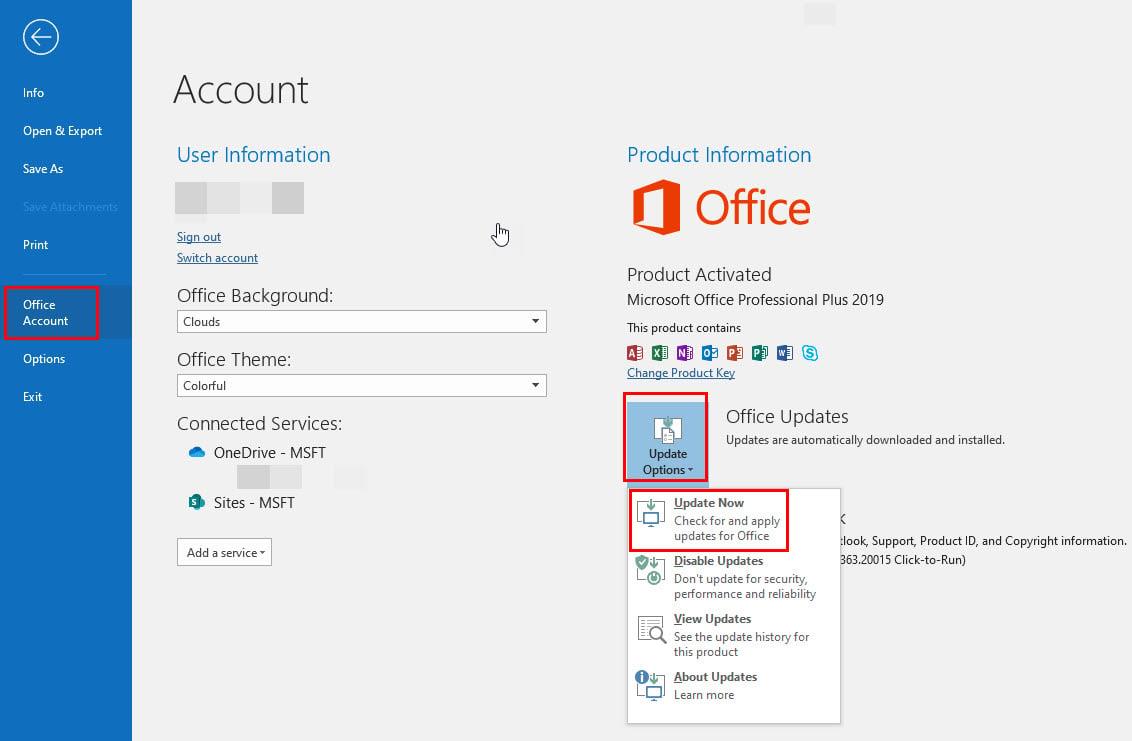
„Outlook“ el. pašto rodinys pakeistas Ištaisyta naudojant „Microsoft Outlook“ atnaujinimą
Išvada
„Outlook el. pašto rodinys pakeistas“ yra problema, kuri dėl įvairių priežasčių gali turėti įtakos bet kuriam Outlook vartotojui.
Jei esate vienas iš jų, o pakeistas „Outlook“ vaizdas sukelia problemų, šiame straipsnyje rasite atsakymą į klausimą „kodėl pasikeitė mano perspektyvos vaizdas“.
Čia aptarėme keletą patikrintų metodų, kaip išspręsti problemą „Pakeistas Outlook el. pašto rodinys“. Papasakokite mums komentaruose, kurie iš šių metodų jums pasiteisino.
Taip pat galite sužinoti apie platinimo sąrašo kūrimą programoje „Outlook“ ir el. pašto planavimą programoje „Outlook“ .
Ar jūsų darbas susijęs su dokumentų redagavimu Microsoft Word? Sužinokite, kaip įjungti pokyčių sekimo režimą Word.
Mes siūlome kelis sprendimus, kaip išspręsti dažnai pasitaikančią problemą, kai bandote peržiūrėti pridėtus failus programoje Microsoft Outlook, su šiuo gidu.
Įjunkite arba išjunkite automatinio išsaugojimo funkciją „Microsoft Outlook 365“, kuri automatiškai išsaugo el. laiškus šablonų aplanke.
Kaip blokuoti el. pašto adresus ir domenus Microsoft Outlook 2016 arba 2013.
Sužinokite, kaip galite neleisti el. pašto gavėjams persiųsti žinutę programoje Microsoft Outlook.
Sužinokite apie dažnas Excel formulės klaidas, tokias kaip #VALUE! ir #NAME!, kodėl jos atsiranda ir kaip jas ištaisyti.
Mūsų straipsnyje parodoma, kaip sistemos administratorius gali atlaisvinti „Microsoft Excel“ failą, kad juo galėtų redaguoti kitas vartotojas.
Vadovas, padedantis spręsti problemas, kai „Microsoft Excel“ skaičiuoklės nesiskaičiuoja tiksliai.
Priversti pranešimą jūsų Microsoft Excel 365 failams, kad atidarytumėte kaip tik skaitymui, naudojantis šiuo vadovu.
Jūsų pivot lentelė neveikia? Čia yra kelios paprastos taisymo priemonės, kurios turėtų greitai ir lengvai išspręsti problemas.




